A Zoom egy nélkülözhetetlen online távoktató és munkavégző szoftver a járvány idején, de rendkívül sávszélesség-igényes lehet. Azonban ne aggódjon, van mód arra, hogy csökkentse a Zoom internethasználatát .
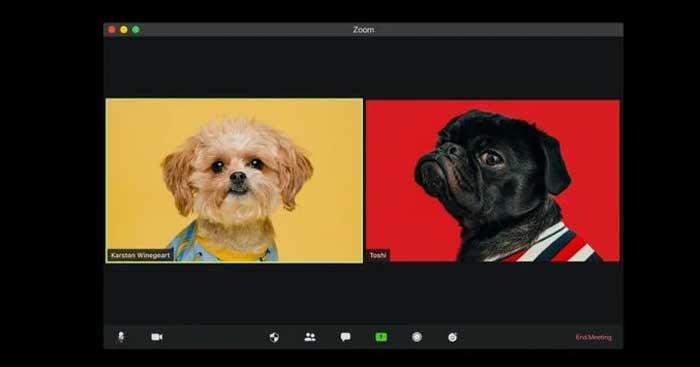
- Zoom Cloud Meetings
- Zoom for Mac
- Zoom Cloud Meetings Androidra
- Zoom Cloud Meetings iOS rendszerhez
A zoom a járvány miatt karanténba kényszerült területeken élők mindennapi életének nélkülözhetetlen részévé vált. Mivel egyre több ügynökségnek kell hazaküldenie alkalmazottait a munkából, a Zoom az egyik kényelmes eszköz lett az emberek távoli együttműködésére.
A Zoom hátránya , hogy elég erős hálózati vagy internetkapacitásra van szükség a gördülékeny online munkamenetekhez. Az alábbi cikkből megtudhatja, hogy a Zoom mennyi internetkapacitást használ.
Mennyi internetterületet igényel egy Zoom hívás?
Körülbelül 540 MB és 1,62 GB közötti hálózati kapacitás használható óránként egy 1-1 megbeszélésre a Zoomon. Így percenként egy Zoom értekezlet körülbelül 9–27 MB internetes sávszélességet foglal el.
Az alábbi táblázat konkrétan megmutatja, hogy a videó minőségétől függően mennyi hálózati adatot használ fel óránként egy 1-1 értekezlet a Zoomban:
| Videó minőség |
Hálózathasználat óránként |
| 480p |
540 MB |
| 720p |
1,08 GB |
| 1080p |
1,62 GB |
A megbeszéléseken és az online tanuláson részt vevők számának növekedésével a használt hálózati kapacitás is növekszik. A csoportos értekezletek a Zoomban körülbelül 810–2,4 GB-ot „fogyasztanak” óránként, ami percenként 13,5–40 MB-nak felel meg.
Csoportos hívásokhoz használt hálózati kapacitás a Zoomban óránként:
| Videó minőség |
Hálózathasználat óránként |
| 480p |
810 MB |
| 720p |
1,35 GB |
| 1080p |
2,475 GB |
Hogyan csökkentsük az internethasználatot a Zoomon
Ha aggódik a hálózati sávszélesség-felhasználás miatt, íme néhány hasznos tipp, amellyel csökkentheti az internetkapacitást a Zoom használata közben, miközben továbbra is zökkenőmentes online munkamenetet biztosít:
- Kerülje a videó megjelenítését, amikor nincs rá szüksége. A kamera kikapcsolása hatékony módja a hálózathasználat csökkentésének. Még azt is módosíthatja a beállításokon, hogy automatikusan belépjen az értekezletekre és online tanuljon a kamera kikapcsolása nélkül.
- Csak akkor ossza meg képernyőjét a Zoommal, ha feltétlenül szükséges.
- Kapcsolja ki a HD videó beállítást, mert annak megjelenítéséhez nagy internetes sávszélességre van szükség.
Ne feledje, hogy a Zoom működéséhez szükséges internetes adatok elsősorban a hívás típusától és a résztvevők számától függenek. Remélhetőleg ez a cikk segít optimalizálni az internetet, és továbbra is zökkenőmentesen használja a Zoomot.
![Hogyan lehet élő közvetítést menteni a Twitch-en? [KIFEJEZETT] Hogyan lehet élő közvetítést menteni a Twitch-en? [KIFEJEZETT]](https://img2.luckytemplates.com/resources1/c42/image-1230-1001202641171.png)
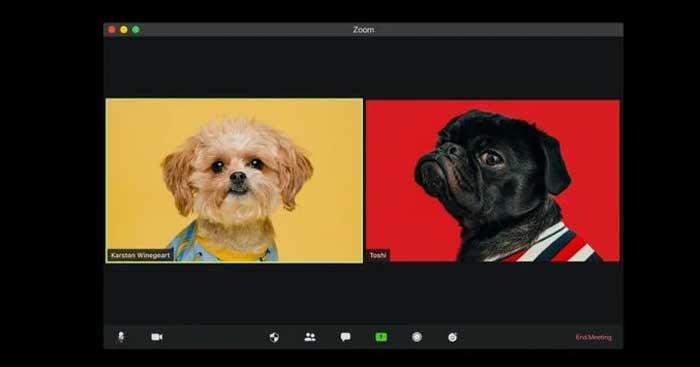


![[JAVÍTOTT] „A Windows előkészítése, ne kapcsolja ki a számítógépet” a Windows 10 rendszerben [JAVÍTOTT] „A Windows előkészítése, ne kapcsolja ki a számítógépet” a Windows 10 rendszerben](https://img2.luckytemplates.com/resources1/images2/image-6081-0408150858027.png)

![Rocket League Runtime Error javítása [lépésről lépésre] Rocket League Runtime Error javítása [lépésről lépésre]](https://img2.luckytemplates.com/resources1/images2/image-1783-0408150614929.png)



